در این زمان پیشرفت های تکنولوژیکی و دستگاه های پایان بالا, سرگرمی در اجرا آسان شده است. دستگاه های مانند اپل، آی فون، و غیره تطبیق پذیری متنوع به بازی فیلم ها در گوشی های هوشمند و یا اسباب بازی اما مشکل ناشی میشود با مقدار محدود فضای دیسک در این دستگاه. هنگامی که شما چند فایل های بزرگ اما فضای کم دیسک است که باعث می شود آن را سخت را برای شما را به وارد کردن و یا ذخیره فیلم بر روی دستگاه شما این وضعیت چندین بار برخورد کردید ممکن است. برای کاربران مکینتاش، فشرده سازی کمی مهارت های مورد نیاز. در این مقاله شما دریافت راهنمای جزئیات برای فشرده سازی فایل های WMV.
فشرده سازی فایل های WMV با بهترین کمپرسور WMV ویدئویی برای مک و ویندوز
فایل های WMV را کوچکتر در اندازه، بحال است بهترین راه حل برای تبدیل و فشرده سازی WMV در اطلاعیه 10.7 و بعد یا ویندوز 10/8/7/ایکس پی و ویستا. با این حال، در این فرآیند وجود دارد شانس برای از دست دادن کیفیت ویدئو. بنابراین، شما چگونه انجام تبدیل فایل های WMV با quality? اینجا بالا فراهم می کند به شما بهترین روش است که شما را به تبدیل و فشرده سازی فایل های WMV به فیلم های با کیفیت بالا با استفاده از آب و برق تخصصی مانند iSkysoft iMedia لوکس تبدیل می کند. که پرونده های WMV را بدون از دست دادن کیفیت فشرده آن را با بهره وری موثر و بالا کدک های ویدئویی می آید. سرعت سریع نیز، به خصوص WMV فشرده در دسته ای می تواند به دست.
مبدل - iSkysoft iMedia تبدیل لوکس
دریافت بهترین کمپرسور کلیپ WMV:
- انعطاف پذیری – شما باید نیست نگران نوع فیلم ها از این ابزار تبدیل بیش از 150 مختلف ویدئو و فرمت های صوتی که شما تبدیل خواهد شد.
- سرعت – iSkysoft iMedia لوکس تبدیل تبدیل بسیار سریع کار در سرعت های X 90 می باشد. هنگامی که شما تبدیل فیلم های خود به این معنی است که خواهد شد به زمان دیگر یک موضوع است.
- کیفیت – مردم اغلب از دست دادن کیفیت در فیلم های خود را پس از تبدیل شکایت. هنگام استفاده از iSkysoft iMedia لوکس تبدیل این است که دیگر مورد است. همان کیفیت تصویری به عنوان ورودی شما.
- ویرایشگر ویدئو - iSkysoft iMedia تبدیل لوکس با ویرایشگر ویدئو به شما این امکان را ایجاد تغییرات در فیلم خود را به عنوان شما در حال آماده سازی برای آنها تبدیل می آید
- خالق دی وی دی--فیلم ها به دی وی دی با استفاده از iSkysoft iMedia تبدیل لوکس می سوزاند.
- دانلود کلیپ - شما قادر به دانلود فیلم آنلاین از 1,000 + سایت های معروفی مانند یوتیوب VEVO و Vimeo است.
نحوه فشرده سازی فیلم ها WMV با iSkysoft iMedia تبدیل لوکس
مرحله 1. اضافه کردن فایل های WMV تبدیل ویدیو
دانلود iSkysoft WMV تبدیل و هنگامی که نصب کامل باز نمودن فایل های WMV با کشیدن و رها کردن از یاب به برنامه و یا رفتن به "اضافه کردن فایل".

مرحله 2. تنظیمات فشرده سازی
دو راه برای فشرده سازی فایل های WMV در دسترس هستند:
1. تبدیل ویدئویی به فرمت های دیگر مانند FLV حجم فایل کوچک تر دست یابد. شما می توانید فرمت خروجی از لیست کلیک کنید آیکون فرمت در مورد نوار و باز کردن لیست قالب انتخاب کنید. زیرا بسیار فشرده فرمت های تصویری است که توسط اکثر سایت ها مانند یوتیوب را به اشتراک گذاری ویدئو FLV اینجا توصیه می شود.

2. اگر می خواهید به نگه داشتن فرمت WMV، شما می توانید WMV را از لیست فرمت های ویدیویی انتخاب کنید و رفتن به "پیش تنظیم" و یا "تنظیمات رمز". شما نیاز به وضوح کوچکتر است که کمک می کند تا به کاهش اندازه فایل را انتخاب کنید. علاوه بر این نیاز به کاهش نرخ فریم نرخ است که کمک می کند تا در حفظ اندازه پرونده کوچکتر بیت.
مرحله 3. شروع فیلم WMV فشرده
وقتی همه چیز خوب است، دکمه "تبدیل" کلیک کنید و بقیه را به طور خودکار توسط این WMV تبدیل به پایان رسید. بعد از مدتی، شما فایل های WMV ویدئویی خود را در اندازه کوچکتر روی رایانه شما دریافت کنید.

نکته 1: راه رایگان برای فشرده سازی فایل های WMV در مک و ویندوز
بسیاری از نرم افزار رایگان در دسترس هستند که کمک بزرگی برای فشرده کردن فایل های WMV، از این رو کاهش اندازه فایل و آن را آسان برای آپلود ویدئو در وب است. یکی از بهترین نرم افزار رایگان برای این منظور پنجره ساز فیلم است. می آید به پیش نصب شده در ویندوز XP و دیگر. اگر نه، شما به راحتی می توانید دانلود و نصب آن را از وب سایت مایکروسافت. چند قدم آسان و هر کسی می تواند فشرده سازی ویدئو برای آپلود به YouTube:
1. برو به "منوی شروع" و باز کردن پنجره ساز فیلم
2. واردکننده ویدیو است که می خواهید فشرده سازی، با کلیک بر روی "واردکننده ویدیو"
3. سپس به "فایل" و سپس بر روی "ذخیره پرونده فیلم"
4. محل دقیق آن را در کامپیوتر خود را که می خواهید برای ذخیره فایل خود را انتخاب کنید
5. در اینجا می آید یک پنجره کوچک با نام "تنظیم برای فیلم"
6. در اینجا شما فقط باید در تنظیمات را با انتخاب "سایر تنظیمات" را انتخاب کنید
7. شما باید حاوی بسیاری از گزینه های از پیش تعریف شده لیست کشویی
8-آن بهتر خواهد شد به "کلیپ برای پهنای باند (کیلوبیت بر ثانیه 340)" را انتخاب کنید شما نیز دیگر گزینه در توافق به نیاز شما می توانید انتخاب کنید
9. در اینجا شما باید ویدئو های خود را فشرده
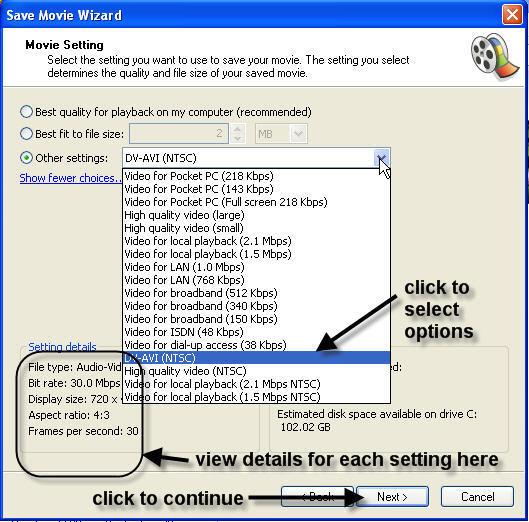
مزایا:
- کاملا رایگان است.
- آسان برای استفاده به خصوص برای غیر حرفه ای.
- ابزار مناسب با انواع گزینه های از پیش تعریف شده در مورد فشرده سازی فایل های.
- در حال ویرایش با انواع راه کمک می کند.
منفی:
- محدود در رابطه با بسیاری از
- نه ایده آل برای کاربران حرفه ای
- محدود به روز رسانی در دسترس
- نسخه دیگری از همان محصول مدتی گیج کننده برای کاربران
نکته 2: چرا نیاز به فشرده سازی فایل های WMV
زودتر اظهار داشت فایل فشرده برای آپلود به سایت راحت تر است و می گیرد فضای کمتر بر روی دستگاه های خود را. طول می کشد زمان کمتری و بنابراین مقرون به صرفه. فایل های فشرده نیز سازگار با دستگاه های اپل مانند آیفون مک بوک مک بوک پرو آی پاد اپل و به طور کلی تمام دستگاه های اپل, تا زمانی که شما آن را به اول تبدیل است.




